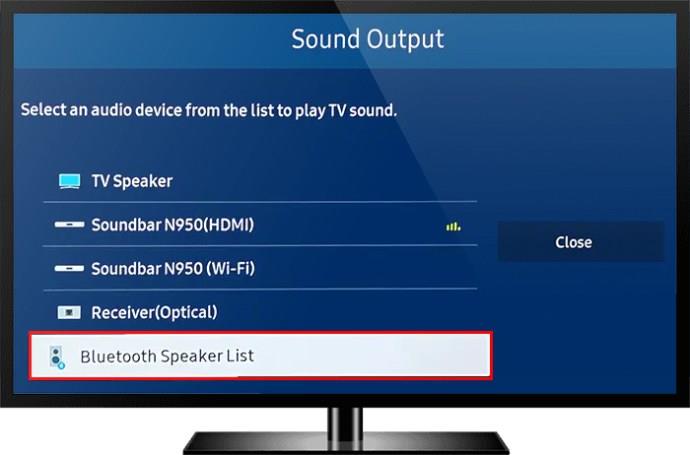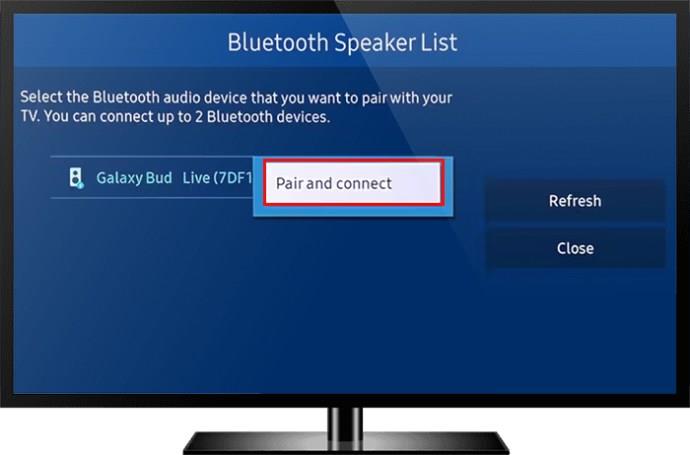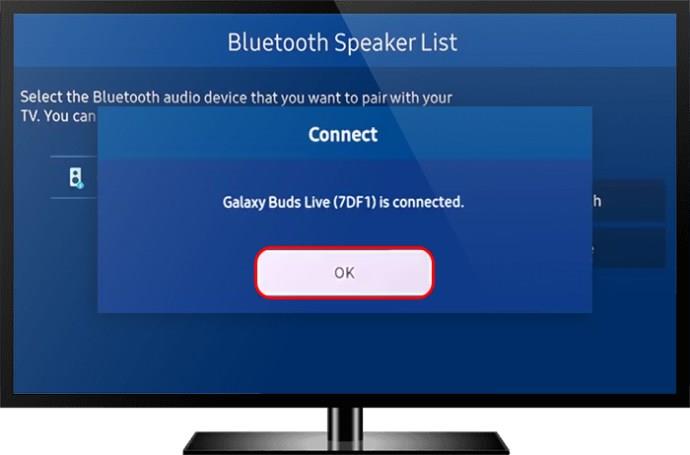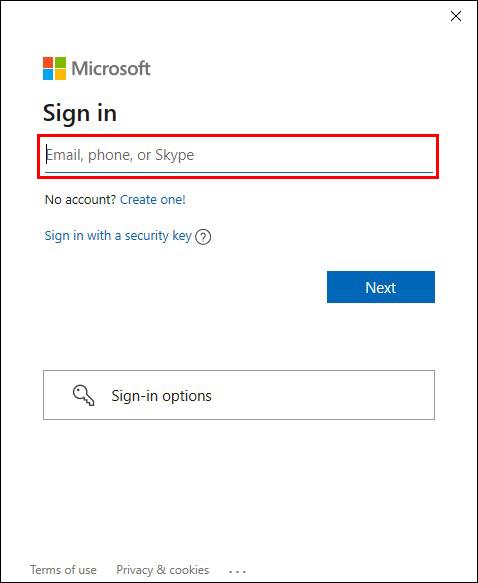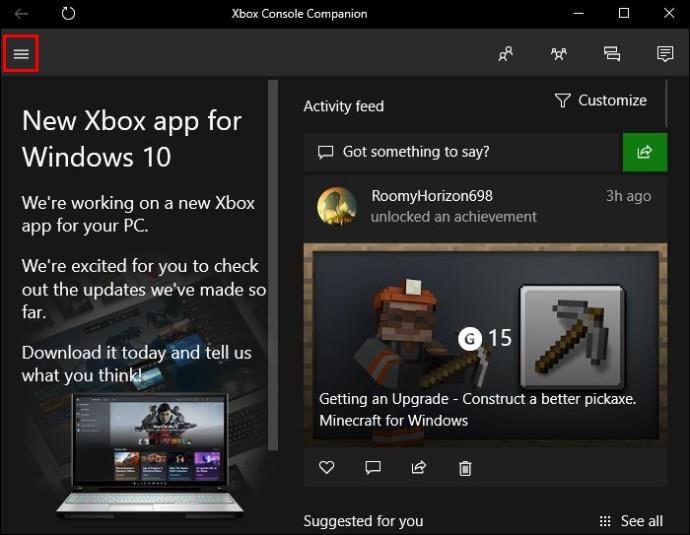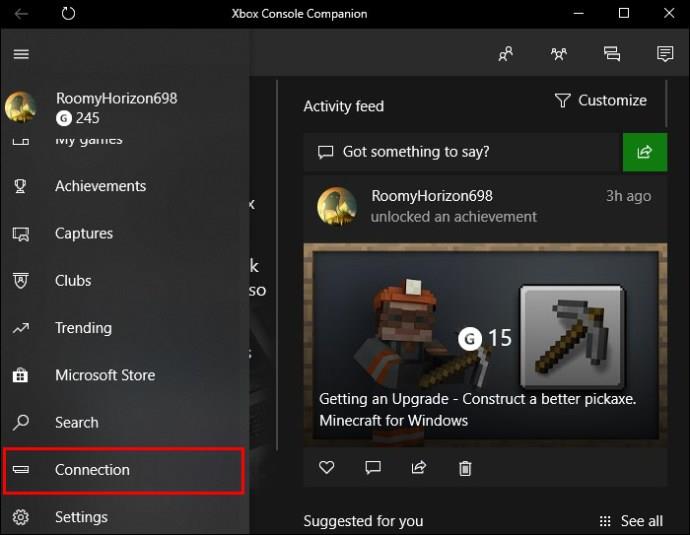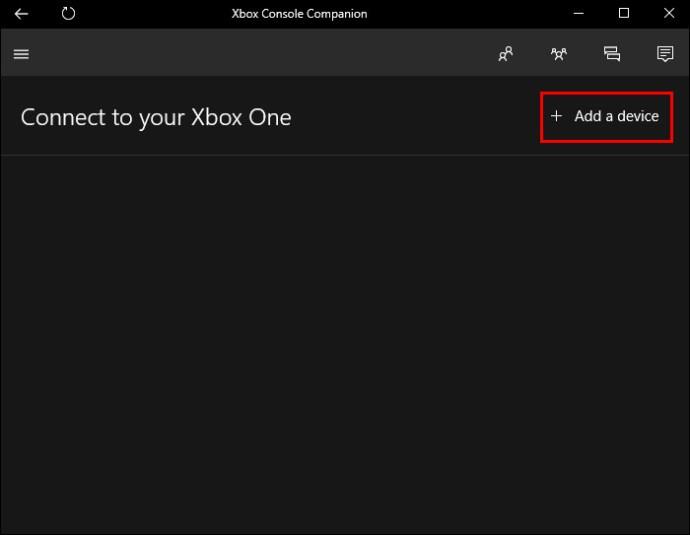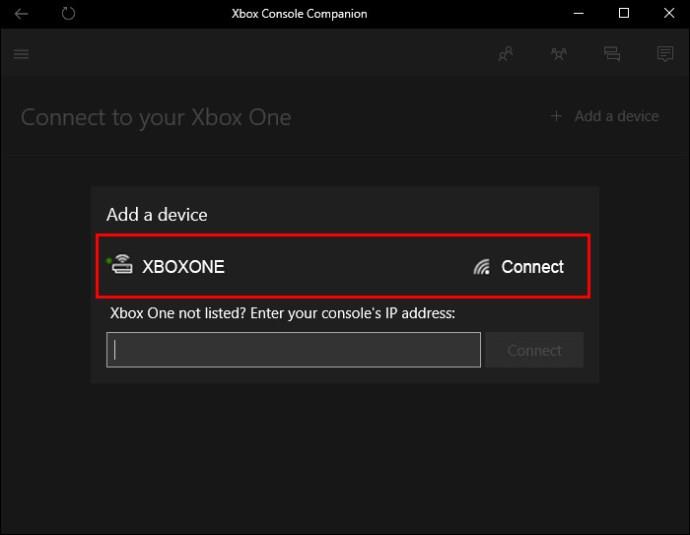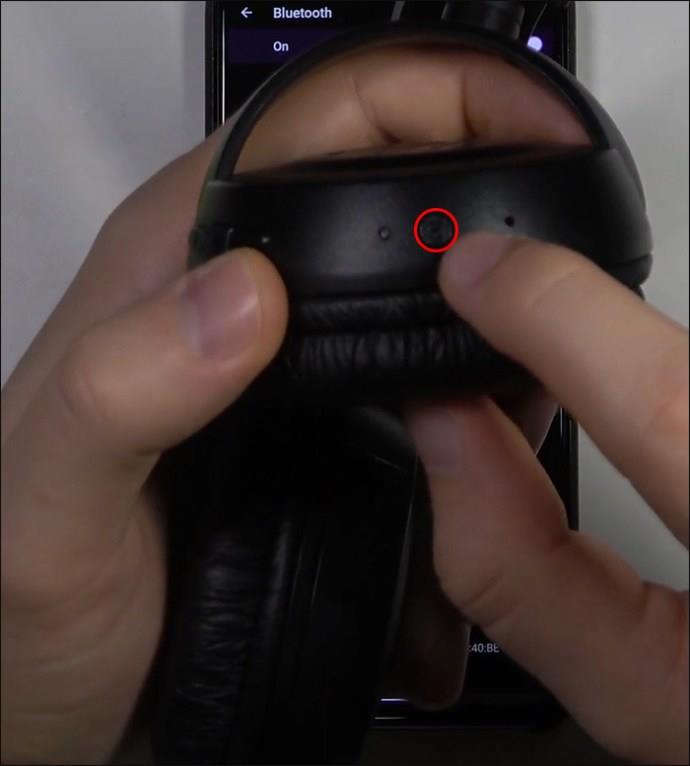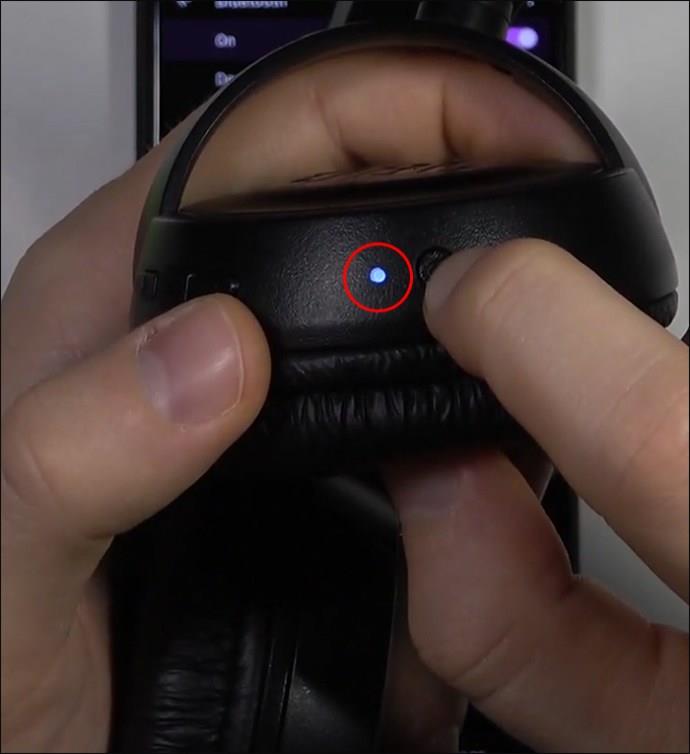Geleneksel olarak, oyuncular kablolu kulaklıklar veya mikrofonlu kulaklıklar kullanarak en sevdikleri oyunlardan gelen sesin keyfini çıkarır. Ancak Bluetooth kulaklıklar gelişiyor. Artık pek çok model, bizi birbirine bağlayan kabloları ortadan kaldırırken oyun deneyimini genişletmek için tasarlandı.

Bazı Xbox Series S veya X sahipleri, bu kablosuz cihazları nasıl bağlayacaklarını bilmiyor. Burada Bluetooth kulaklıkları Xbox Series S veya X'e nasıl bağlayacağınızı öğreneceksiniz.
Bluetooth Kulaklıkları Xbox Series S veya X'e Bağlayın
Microsoft, Series S veya X konsollarının yerel olarak Bluetooth kulaklıkları desteklemesine izin vermeye istekli değil. Şirketin hiçbir Bluetooth desteği yok ve bu tasarım seçimini, Bluetooth bağlantılarının gecikmeye neden olduğunu belirterek haklı çıkarıyor. Bu doğru olsa da birçok oyuncu zaten Bluetooth kulaklığa sahip ve bunları konsollarında kullanmak istiyor.
Bluetooth kulaklığınızı bu konsollara bağlamak hala mümkündür. Diğer bağlantı noktalarını kullanabilmenize rağmen, en yaygın yöntem bir Bluetooth dongle satın almayı içerir. Herhangi bir Bluetooth yöntemini kullanmak, sesi yalnızca tek yönlü iletir. Xbox Series S veya Xbox Series X'inizle Bluetooth kulaklık kullanırken oyun içi sesli sohbet aracılığıyla iletişim kuramazsınız.
Bluetooth Donanım Kilidi
Xbox Series S ve X oyun kumandalarında, hemen hemen her kablolu kulaklık veya kulakiçi kulaklık modelini kabul eden 3,5 mm'lik bir ses jakı bulunur. Konsol, ses sinyallerini denetleyiciye kablosuz olarak gönderir. Bu özellik aynı zamanda Bluetooth dongle kullanımına da izin verir. Doğal olarak, yalnızca kontrolörler için üretilmiş cihazları kullanmanız en iyisidir, çünkü bunların çalışması garanti edilir.
Dongle'ı taktıktan sonra aşağıdaki adımları izleyin.
- Bluetooth dongle'ı açın .

- Bluetooth kulaklığınızı açın.

- Kulaklıklarınızda eşleştirme modunu etkinleştirin.

- Verici ile aynı şeyi yapın, "açın".

- Başarılı bir eşleştirme belirtileri olup olmadığını kontrol edin.
- Oyun oynamaya başlayın.
Her dongle ve kulaklık seti farklıdır, bu nedenle adımlar biraz değişebilir. Yine de, bu aygıtların kurulumları benzer olduğundan, bu olaylar dizisini bekleyebilirsiniz. Bluetooth vericileri paraya değer ve geniş bir kablosuz kulaklık yelpazesini destekler.
Neden USB Bluetooth donanım kilitlerinin dikkate alınmadığını merak ediyorsanız, bunun nedeni konsolların onlara güç verecek sürücülerinin olmamasıdır. Kontrolörler yapar.
Akıllı televizyon
Bazı oyuncular akıllı TV'de oynamayı sever . Bu ekranlar, modele bağlı olarak entegre Bluetooth desteğine sahip olabilir. Bluetooth uyumlu bir TV'ye sahip olmanın birincil avantajı, bir Bluetooth dongle satın almanın isteğe bağlı hale gelmesidir.
Tüm akıllı TV'ler farklı olsa da, akıllı TV ile kullanım için Bluetooth kulaklıkları Xbox Series S veya X'e bağlarken bu adımları bekleyebilirsiniz.
- Kablosuz kulaklıklarınızda eşleştirme modunu etkinleştirin.

- Akıllı TV'nize geçin ve Bluetooth bağlantı seçeneğini arayın.
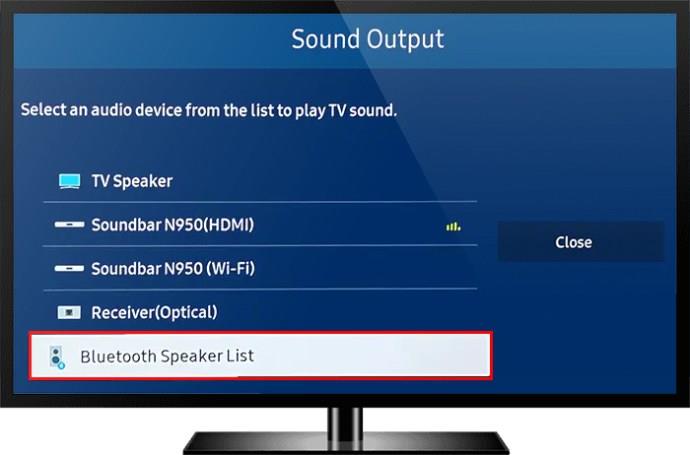
- Cihazları tarayın. Kablosuz kulaklığınızı seçin.
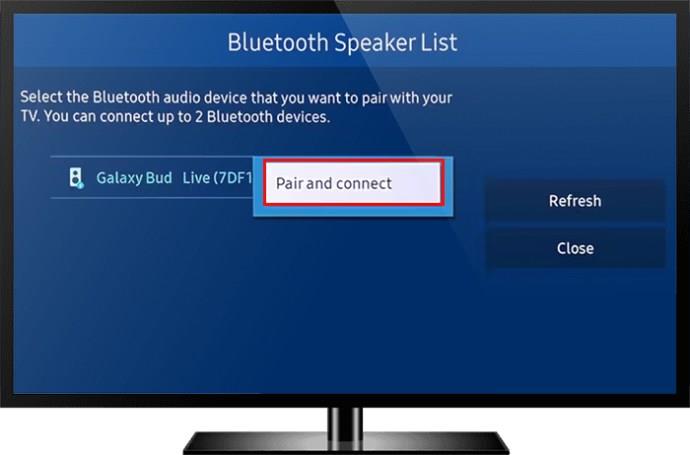
- Kulaklıkları eşleştirin ve bağlantının başarılı olup olmadığını kontrol edin.
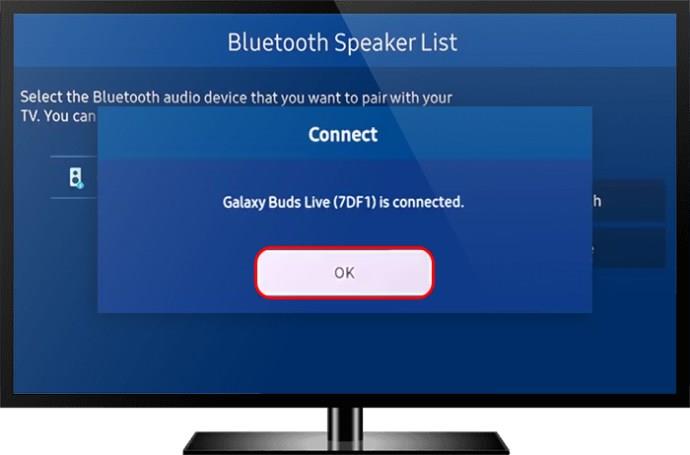
- Oyun başladı.
Smart TV Bluetooth bağlantıları, siz ve ekran arasında parazite neden olan çok fazla nesne varsa düzensiz olabilir. Alanı büyük engellerden arındırmaya çalışın.
Oyun Monitörü
Oyun monitörlerine sahip olanlar ayrıca yerleşik bir 3,5 mm ses jakına da erişebilmelidir. Bu jak, Bluetooth donanım kilitlerini kolayca kabul eder, ancak yalnızca 3,5 mm bağlantı noktasını kullanmak için tasarlanmış türü almanız gerekecek. Akıllı TV'de kullanım için Xbox Series S veya X'e Bluetooth kulaklık bağlamada olduğu gibi, bir oyun monitörüyle oyun içi sesli sohbet özelliklerine erişemezsiniz.
- Bluetooth donanım kilidini oyun monitörünün ses jakına takın.

- Bluetooth kulaklığınızı açın.

- Kulaklıkları eşleştirme moduna alın.

- Eşleştirme işlemi tamamlanana kadar bekleyin. Bağlantı olup olmadığını kontrol edin ve oyununuzun keyfini çıkarın.
Bu yöntemi kullanmanın bir yararı, bu Bluetooth vericilerinin Xbox denetleyicileri için üretilenlerden daha ucuz olmasıdır. Daha uzun süre dayanan yüksek kaliteli bir vericiye yatırım yaparken bile, bunları şu anda ikinci türün yarı fiyatının altına alabilirsiniz.
Bilgisayarınızı Kullanma
Xbox Console Companion uygulaması, her Windows PC veya dizüstü bilgisayarla birlikte gelir . Xbox Series S ve X sahiplerinin internet bağlantısı kullanarak bilgisayarlara bağlanmasına olanak tanır. Bu bağlantı, kullanıcıların Bluetooth kulaklıkları Windows ile eşleştirerek kullanmalarını sağlayacaktır.
Uygulamanın çalışması için bilgisayarın ve Xbox'ın aynı ağa bağlı olması gerekir. Ayrıca PC'nizin veya dizüstü bilgisayarınızın Bluetooth işlevine sahip olduğu da bir gerçektir.
Süreç şu şekilde ilerliyor.
- Bilgisayarınızda Xbox Console Companion'ı açın.

- Microsoft hesabınızda oturum açın.
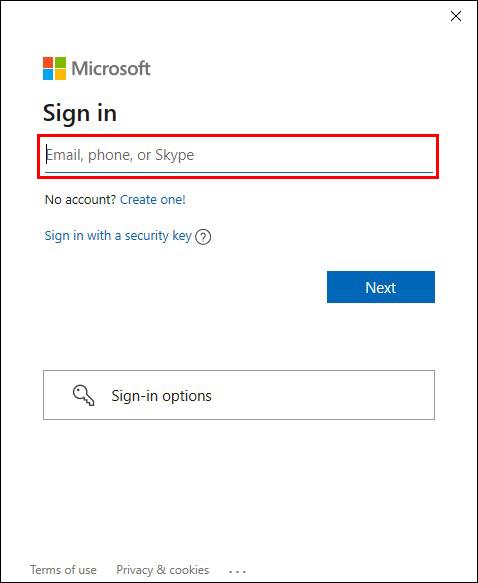
- Sol taraftaki yukarıdaki "hamburger simgesine" tıklayın.
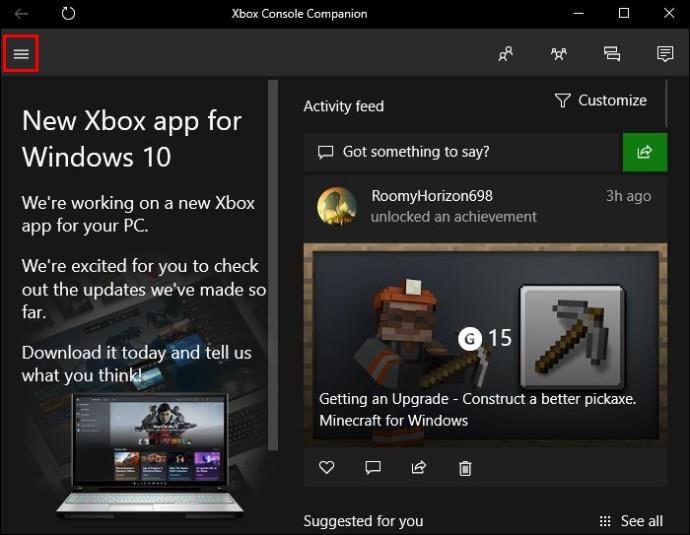
- "Bağlantı"yı tıklayın.
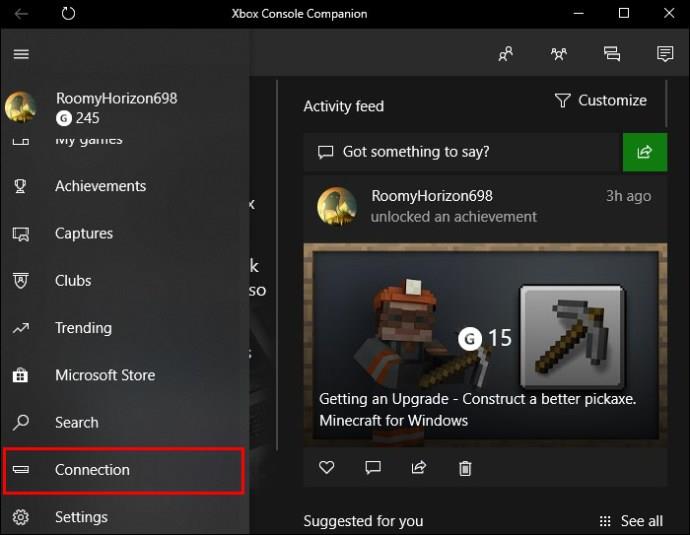
- “Cihaz ekle” düğmesine basın.
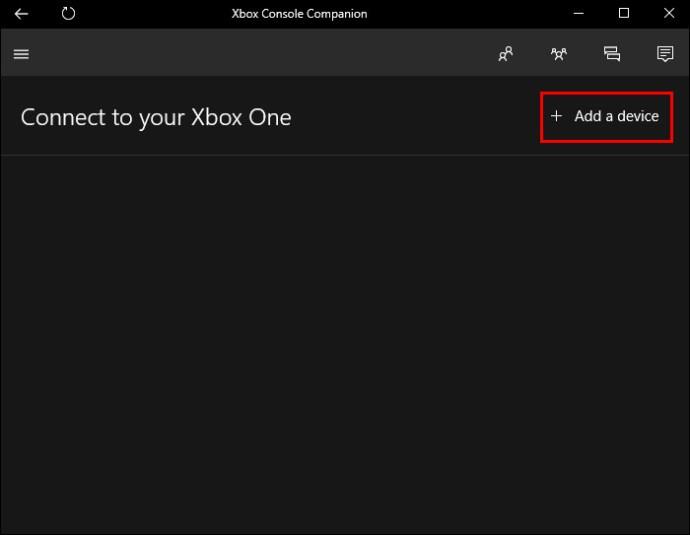
- "Xbox One"ınızı bulun ve bağlanın.
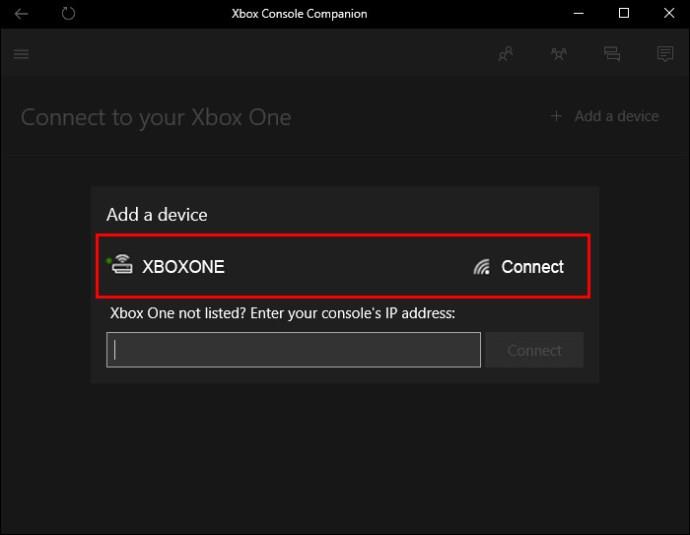
- Kulaklığınızı Windows bilgisayarınızla eşleştirin ve çalmaya başlayın.
Bluetooth Kulaklıkların Avantajları
Bluetooth kulaklıklar son derece kullanışlıdır ve oyuncuların bir sandalyeye veya koltuğa bağlı kalmadan hareket etmelerini sağlar. Taşınabilirlik mükemmel bir özellik çünkü artık içecek veya atıştırmalık alırken kulaklığı çıkarmak gerekmiyor.
Geliştirilmiş kablosuz teknolojisi, oyuncuların ekrandan daha uzakta oturmasına olanak tanır ve bu da gözleri daha fazla yorar. Kablolu kulaklıklarda bir sorun olan kablolara takılma veya kablolara basma riski yoktur. Tel hasar görürse kablolu kulaklıkların değiştirilmesi gerekir, bu kablosuz kulaklıklar için sorun değildir.
Bluetooth Kulaklıkların Dezavantajları
Xbox Series X ve S'de oyun oynarken Bluetooth kulaklık kullanmak için zorlayıcı nedenler vardır, ancak bu konsollar doğası gereği yalnızca özel bir kablosuz bağlantıyı destekler. Bluetooth kulaklıklarla yalnızca oyun sesleriyle yetinmeli ve Xbox mobil uygulamasını kullanmıyorsanız sesli sohbetten vazgeçmelisiniz. Çoğu oyuncu sadece dinlemekte sorun yok, ancak diğerleri iki yönlü iletişimi tercih ediyor.
Ses sinyalinin kulaklarınıza ulaşmadan önce bir çipten geçmesi gerektiğinden, Bluetooth kulaklıkların gecikme süresi daha yüksektir. Küçük gecikme, saniyenin çok küçük bir kısmında çok geç tepki vermenizin ve oyunları kaybetmenizin nedeni olabilir. Rakipler ve profesyoneller, taşınabilirlik için reaksiyon sürelerinden ödün vermeye istekli olmayabilir.
Tasarım gereği Bluetooth yok mu?
Microsoft, Bluetooth'un yüksek gecikme düzeylerinin oyun oynamak için istenmediğini anlıyor, ancak şirket aynı zamanda kablosuz kulaklıkların kullanışlı olduğunu da biliyor. Bu nedenle Xbox Series X ve S, Bluetooth cihazlarının kullandığı 2,4 GHz bant genişliğinin aksine 5 GHz bant genişliği kullanır.
Bu tescilli bant genişliği, gecikmeyi rakiplerin kabul edebileceği seviyelere düşürür, ancak hiç gecikme olmadan oyun oynamanın tek yolu kablolu kulaklık kullanmaktır. Kablosuz kulaklıkları doğrudan bu konsollara bağlamak için "Designed for Xbox" etiketli modellere ihtiyacınız vardır. Bu ürünler özellikle yeni Xbox konsolları için üretilmiştir ve daha iyi performans gösterme eğilimindedir.
Microsoft Kablosuz Protokolü, tümü 8 milisaniyenin altında gecikmeyle sekiz adede kadar denetleyiciyi ve kulaklığı destekleyebilir. Bluetooth kullanırken, bu sayı keskin bir şekilde yalnızca ikiye düşer. Bu derecelendirmelerin Series S ve X'in öncülü olan Xbox One'da olduğunu unutmayın.
Bu tasarım felsefesi Seri S ve X'e taşınmıştır, yani geliştirilmiş sinyal gücü ve düşük gecikme, Bluetooth'u performans açısından daha kötü bir seçim haline getirir.
Bu, Microsoft veya lisanslı üreticileri tarafından üretilen kulaklıklara takılıp kaldığınız anlamına gelir. Bunlar Razer, SteelSeries ve Turtle Beach'i içerir ve sadece rahatça oynamak için yeni bir çift için ödeme yapmanız gerekir. Bununla birlikte, bu kulaklıklar ya konsolun Kablosuz protokolünü kullanır ya da tak ve çalıştır özelliğine izin veren bir USB dongle ile birlikte gelir.
İşte bu kulaklıkları Xbox konsoluna nasıl bağlayacağınız.
- Kulaklığınız bir USB dongle ile birlikte geldiyse, bir bağlantı noktasına takın.

- Kablosuz kulaklıkları açın.

- Eşleşmelerini bekleyin.
Donanım kilidi olmayanların süreci biraz farklıdır.
- Konsolu ve kulaklıkları açın.
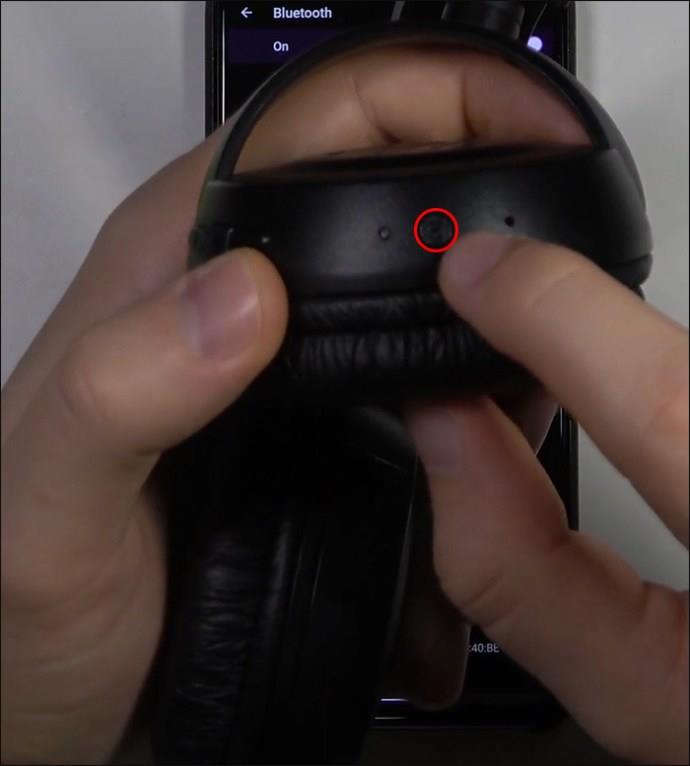
- Kulaklık üzerindeki ışık yanıp sönene kadar bekleyin.
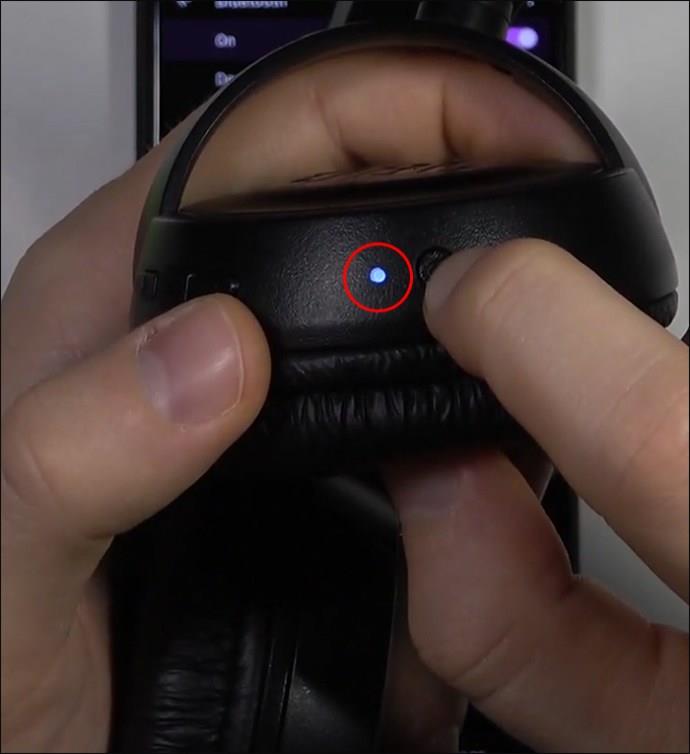
- Xbox üzerindeki eşleştirme düğmesine basın.

- Kulaklıkların yanıp sönmesi durduğunda bağlantı başarılıdır.
Sonuç olarak, lisanslı kulaklık veya Bluetooth kullansanız da oyunlarınızın keyfini çıkarmaya devam edebilirsiniz. Halihazırda favori bir Bluetooth kablosuz kulaklığınız varsa, Microsoft kulaklıklarını satın almadan önce düşünün.
SSS
Xbox serisi S veya X'in Bluetooth desteği var mı?
Hayır, ne Xbox Series S ne de Xbox Series X konsolları yerel olarak Bluetooth bağlantılarını desteklemez. Bunun yerine tescilli kablosuz protokollere izin verirler. Ancak, üçüncü taraf bir Bluetooth vericisi kullanabilirsiniz.
Xbox serisi S veya X kulaklıkları satın almaya değer mi?
Bu kişisel bir karardır. Bazı oyuncular zaten yüksek kaliteli kulaklıklara sahiptir ve yenilerine ihtiyaç duymazlar. Yalnızca bu konsollarda oyun oynayanlar ve kolaylık isteyenler bu lisanslı kulaklıklara bayılacak.
AirPods, Xbox serisi S ve X'e bağlanabilir mi?
Evet, AirPod'lar konsollara bağlanabilir, ancak bağlantıyı oluşturmak için bir Bluetooth dongle'a ihtiyacınız olacaktır. Aksi takdirde, AirPods için hiçbir destek yoktur.
Uygun Fiyatta Kolaylık
Bluetooth kulaklığınızı bir Xbox Series S ve X'e bağlamak mümkündür, ancak mikrofonu kullanamaz ve başkalarıyla sohbet edemezsiniz. Bu küçük engel, pek çok oyuncunun favori oyunlarını oynamasını engellemeyecek. Bazı donanımlara ihtiyacınız olsa da, yeni bir çift kulaklık almaktan daha iyidir.
Bluetooth kulaklıkları Xbox Series S veya X'e bağlamak için bu yöntemlerden hangisini kullanmayı tercih edersiniz? Kablosuz olarak oyun oynamanın başka yollarını denediniz mi? Aşağıdaki yorumlar bölümündeki deneyiminizi bize bildirin.